Win11系统怎么添加美式键盘?
不少用户在使用电脑的时候,除了默认的中文键盘,有的时候还会用到美式键盘。那么在Win11操作系统中我们应该怎么给电脑添加美式键盘呢?下面小编就带着大家一起去看看吧!
不少用户在使用电脑的时候,除了默认的中文键盘,有的时候还会用到美式键盘。那么在Win11操作系统中我们应该怎么给电脑添加美式键盘呢?下面小编就带着大家一起去看看吧!
第一步:首先我们打开系统“设置”
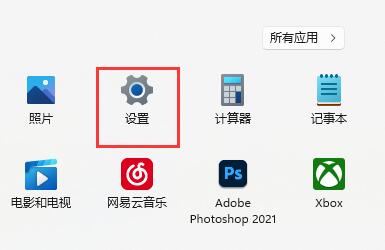
第二步:接着点击左边栏的“时间和语言”

第三步:然后进入右侧“语言&区域”设置。
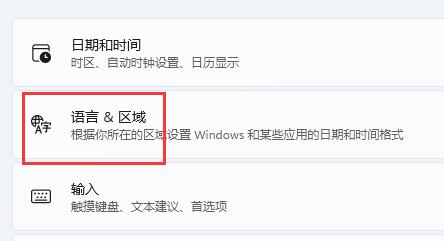
第四步:再点击首选语言旁的“添加语言”
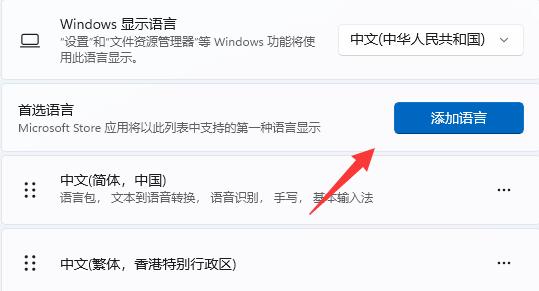
第五步:在其中搜索“英语”,找到“英语(美国)”,点击“下一页”
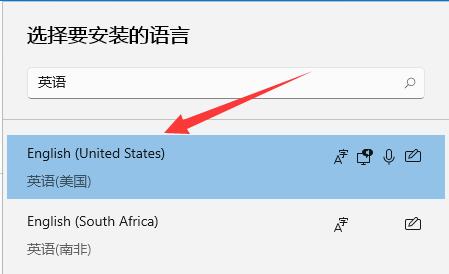
第六步:接下去勾选所有可选的语言功能并点击“安装”
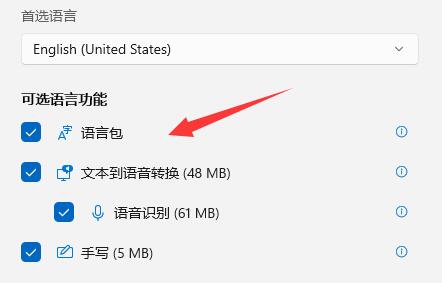
第七步:等待安装完成后,点击右下角输入法图标,就可以切换“美式键盘”了。
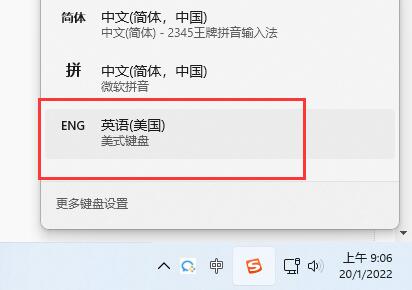
以上就是给大家分享的win11怎么添加美式键盘的全部内容,更多精彩内容尽在系统之家!
22. 不是每个恋曲都有美好回忆,用完伤心只有分离。要走的人你留不住,要留下的人你也轰不走。
















